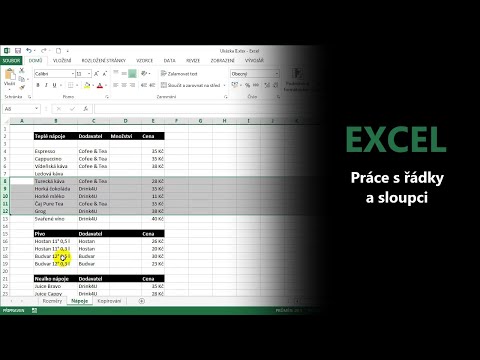Nové výchozí nastavení pro odemykání domovské obrazovky iOS 10-stisknutí tlačítka „Domů“, nikoli posunutí obrazovky doprava-je noční můrou pro svalovou paměť. Bohužel pro tradicionalisty neexistuje způsob, jak změnit funkci odemykání zpět na standardní „snímek k odemčení“. Pokud však máte senzor Touch ID, můžete funkci „stisknutím zamknout“deaktivovat povolením funkce „odpočinek odemknout“v Nastavení.
Kroky
Část 1 ze 2: Deaktivace funkce Press to Unlock

Krok 1. Odemkněte obrazovku stisknutím tlačítka „Domů“
V nabídce Nastavení budete muset povolit možnost „zbytek zamknout“; i když nejde o „odemknutí posunutím“, tato funkce zabraňuje nechtěné aktivaci Siri a všeobecnému opotřebení tlačítka Domů.
- Pokud máte povolený přístupový kód, budete jej muset zadat, než se dostanete na domovskou obrazovku.
- Klepnutím na tlačítko Domů, když je telefon odemčený, se vrátíte zpět na domovskou obrazovku odkudkoli ze stránek nebo aplikací vašeho iPhonu.

Krok 2. Klepnutím na aplikaci „Nastavení“otevřete nastavení telefonu
Aplikace Nastavení tradičně žije na domovské obrazovce; jeho ikona připomíná šedý převod.

Krok 3. Klepněte na možnost „Obecné“
Po otevření Nastavení by to mělo být směrem ke spodní části obrazovky vašeho telefonu.

Krok 4. Klepněte na možnost „Usnadnění“
Odtud můžete změnit aspekty přístupnosti vašeho iPhonu-například zoom, velikost textu a pomocný dotek.

Krok 5. Klepněte na kartu „Tlačítko Domů“
Tuto možnost možná budete muset posunout dolů.

Krok 6. Klepněte na přepínač vedle možnosti „Rest Finger to Open“
Tím deaktivujete funkci „odemkněte stisknutím“; k odemknutí telefonu od nynějška budete muset jednoduše položit prst na senzor Touch ID.
Část 2 ze 2: Odemknutí pomocí Rest

Krok 1. Ujistěte se, že je váš iPhone uzamčen
Pokud je obrazovka vypnutá nebo se díváte na obrazovku uzamčení, je váš telefon uzamčen.

Krok 2. Klepnutím na tlačítko Domů probudíte obrazovku iPhonu
Můžete také stisknout tlačítko „zamknout“na pravé straně krytu iPhonu.
Pokud máte povolenou funkci „Raise to Wake“, jednoduše zvednutím telefonu probudíte obrazovku zámku

Krok 3. Opřete prst o senzor Touch ID
Pokud jste již dříve naskenovali svůj otisk prstu, telefon se odemkne!
Chcete-li místo otisku prstu aktivovat svůj přístupový kód, použijte na snímači Touch ID neregistrovaný prst. Tím se vyvolá rozhraní přístupového kódu

Krok 4. Klepnutím na tlačítko Domů otevřete domovskou obrazovku
Úspěšně jste použili funkci „zbytek k odemčení“!